电脑故障指南:电脑黑屏、蓝屏与死机等问题解决
在我们日常家用和办公环境中,电脑会突然蓝屏或者死机开不了机。这个确实很让人崩溃的。别急,宁波新锦程电脑培训学校老师教你如何一步步来排查原因。一般电脑的故障分为硬件故障和软件故障两种情况,接下来,我们逐一分析原因。
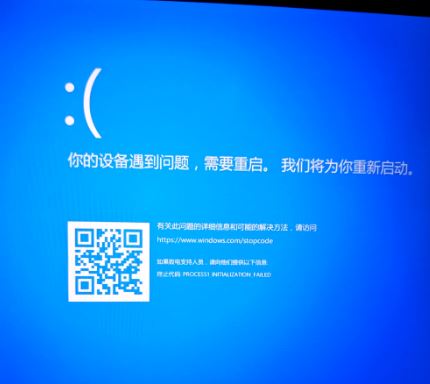
一、硬件故障排查
1、检查三线
电脑黑屏,无法启动,一般要查三线,电源线、显示器VGA线、显示器电源线看是否松动,如果松动请接好再测试。
2、检查内存条
如果还是黑屏,再拆开主板,查看内存条是否松动,内存条接触不良、损坏或不兼容,会导致数据读写错误,引发蓝屏。像电脑突然蓝屏,重启后能正常开机,但用一会儿又蓝屏,就可能是内存条问题。

先把电脑电源拔了,打开机箱,找到内存条,两边卡扣掰开,轻轻拔出内存条,拿橡皮擦把金手指(内存条上金色的金属条)来回擦几遍,擦掉氧化层和灰尘,再插回原插槽,插紧,确保接触良好,然后通电开机,看蓝屏问题是否解决。要是清洁后还不行,找一根确定能用的内存条,替换原来的试试。如果替换后正常,说明原内存条损坏,得换条新的;要是换了也蓝屏,那可能是主板内存插槽有问题。
3、检查硬盘
硬盘有坏道、老化或接口松动,会导致数据读取写入异常,引起蓝屏。比如电脑开机慢,文件打开卡顿,还频繁蓝屏,大概率硬盘出问题了。打开机箱,看看硬盘数据线和电源线是否插紧,重新插拔一下,确保连接稳固,然后开机测试。用系统自带的磁盘检查工具或第三方软件(如 DiskGenius、HD Tune Pro)检测硬盘。
4、硬件过热
夏季温度过高,也会引起电脑蓝屏死机。CPU、显卡等硬件温度过高,会触发电脑保护机制,导致蓝屏。比如玩大型游戏、做视频渲染时,电脑突然蓝屏,摸摸机箱侧面,感觉发烫,很可能是硬件过热。打开机箱,查看CPU风扇、显卡风扇是否正常转动,转速够不够。要是风扇不转或转速慢,可能是风扇坏了,得换个新风扇;要是风扇被灰尘卡住,清理下灰尘,加点润滑油(如果风扇支持),让它转起来更顺畅。
二、软件故障排查
1、系统文件损坏
系统文件至关重要,它要是损坏,电脑启动时就会出现问题,像加载关键驱动或服务失败,进而蓝屏。比如Windows系统的某个.dll文件损坏,系统无法正常调用相关功能,就触发蓝屏机制。可以重启按F8进入最后一次正确配置,要是安全模式也进不去,就得借助系统安装U盘了。把U盘插好,设置电脑从U盘启动(进BIOS改启动顺序,常见BIOS界面,按Del或F2进入,在启动选项里把U盘设为第一启动项)。进入安装界面后,选 “修复计算机”,再选 “疑难解答” - “高级选项” - “启动修复”,让系统自动诊断修复启动问题。
2、电脑感染病毒或恶意软件入侵
病毒、恶意软件捣乱,会篡改系统文件、破坏系统设置,导致蓝屏。比如中了勒索病毒,它加密重要文件时,可能干扰系统正常运行,触发蓝屏保护。能进安全模式的话,赶紧打开电脑上安装的杀毒软件(像 360 安全卫士、腾讯电脑管家),进行全盘查杀,清除病毒和恶意软件。要是没装杀毒软件,可在安全模式下,通过浏览器去杀毒软件官网下载安装,再查杀。
3、更新了驱动或软件产生的冲突
新安装或更新的驱动和硬件、系统不兼容,电脑运行时就可能蓝屏。比如刚更新显卡驱动,一玩游戏就蓝屏,大概率是新驱动和游戏、系统存在兼容性问题。能进安全模式的话,右键 “此电脑” 选 “管理”,打开设备管理器,找到最近更新或怀疑有问题的驱动(像显卡驱动、声卡驱动),右键选 “卸载设备”,卸载后重启,让系统自动安装兼容驱动,或去硬件厂商官网下对应型号的稳定版驱动。
以上就是宁波新锦程电脑培训老师给大家分析的电脑常见黑屏、蓝屏、死机的处理方法。大家如果遇到此类问题,可以尝试着解决。





